A 回答 (4件)
- 最新から表示
- 回答順に表示
No.4
- 回答日時:
添附圖參照
次式を入力したセル G2 を右方及び下方にズズーッとオートフィル
=IF(INT((COLUMN(A1)-1)/3)+1>COUNTIF($A$2:$A$13,$F2),"",OFFSET($B$2,MATCH($F2,$A$2:$A$13,0)-1+(COLUMN(A1)-1)/3,MOD(COLUMN(A1)-1,3)))
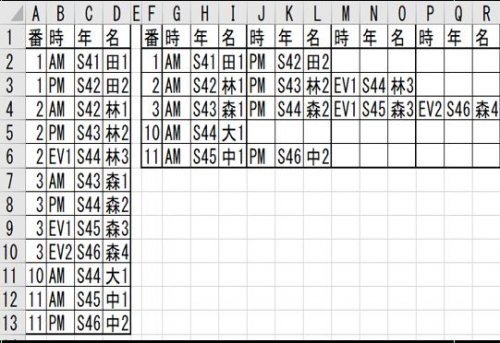

No.3
- 回答日時:
こんにちは!
画像が小さくて詳細がよく判らないのですが、
おそらくこういうコトだろうと推測して・・・
VBAになりますが一例です。
尚、元データはSheet1にあり、Sheet2に表示するとします。
(Sheet1の1行目、A列から項目行になっていて、データは2行目以降にあるとします)
標準モジュールにしてください。
Sub Sample1()
Dim i As Long, myCol As Long
Dim c As Range
Dim wS As Worksheet
Set wS = Worksheets("Sheet2")
Application.ScreenUpdating = False
wS.Cells.Clear
With Worksheets("Sheet1")
.Range("A:A").AdvancedFilter Action:=xlFilterCopy, copytorange:=wS.Range("A1"), unique:=True
For i = 2 To .Cells(Rows.Count, "A").End(xlUp).Row
Set c = wS.Range("A:A").Find(what:=.Cells(i, "A"), LookIn:=xlValues, lookat:=xlWhole)
myCol = wS.Cells(c.Row, Columns.Count).End(xlToLeft).Column + 1
If wS.Cells(1, myCol) = "" Then
.Range("B1").Resize(, 3).Copy wS.Cells(1, myCol)
End If
.Cells(i, "B").Resize(, 3).Copy wS.Cells(c.Row, Columns.Count).End(xlToLeft).Offset(, 1)
Next i
wS.Range("A1").CurrentRegion.Borders.LineStyle = xlContinuous
End With
Application.ScreenUpdating = True
wS.Activate
MsgBox "完了"
End Sub
こんな感じでよいのでしょうかね。m(_ _)m
No.1
- 回答日時:
どういったルールで横並びにするのかが示されていませんので、
一般的なやり方を答えてみます。
まずは元の表で並べ替えを行います。
そののちに、区切りたい箇所から下を「切り取り」
並べたい位置に「貼り付け」をします。
こんだけです。マジで。
・・・
この際、キーボードのショートカットキーを使うと楽ができます。
Shiftキーを押しながら矢印キーを押すと選択範囲を広げることができます。
Ctrlキーを押しながら矢印キーを押すと入力されているセルの端までジャンプします。
ShiftキーとCtrlキーを押しながら矢印キーを押すと、入力されているセルの端までを選択します。
Ctrlキーを押しながら「X」キーを押すと「切り取り」。
Ctrlキーを押しながら「C」キーを押すと「貼り付け」。
例:
A7セルを選択して、Shift+Ctrl+↓で、A7セルからA13セルまで選択します。
その状態から、Shift+Ctrl+→ で、A7セルからD13セルまでの範囲を選択します。
更にその状態から Ctrl+X で、A7セルからD13セルの範囲が「切り取り」されます。
E2セルを選択して Ctrl+C で、「切り取り」したデータがE2セルからH8セルの範囲に「貼り付け」されます。
必要な回数だけ繰り返せば良いでしょう。
お探しのQ&Aが見つからない時は、教えて!gooで質問しましょう!
似たような質問が見つかりました
- Excel(エクセル) マクロ 2行ごとの並び替えについて 4 2022/12/14 12:27
- Excel(エクセル) エクセルのマクロで複数条件に当てはまるものを全て抽出したいです 7 2022/05/21 08:51
- Excel(エクセル) 同じ品番のマスタで最新日付のものに〇印を入れたい 3 2023/03/31 17:45
- Excel(エクセル) エクセルの並び替えについて 5 2022/07/11 00:49
- Excel(エクセル) CSVファイルがカンマ区切りにならない。対処法を教えていただきたいです。 仕事でSMS一斉送信ができ 2 2022/07/01 21:24
- Excel(エクセル) 列の複数ある空白セルを飛ばして、セルに並べて表示したい 3 2023/02/12 16:49
- Excel(エクセル) 【エクセル】並び替えからの並び替え方法 7 2022/07/22 09:46
- HTML・CSS トリミングで表示した画像をクリックで元どおりにしたい 3 2022/12/16 18:49
- Visual Basic(VBA) 【マクロ】表への繰り返し転記について 1 2022/11/19 16:30
- PHP アップロードファイルの数に応じてCSSを動的に変更したいのですが、方法がわかりません 3 2023/07/23 21:59
関連するカテゴリからQ&Aを探す
おすすめ情報
デイリーランキングこのカテゴリの人気デイリーQ&Aランキング
-
エクセル初心者です 関数の入れ...
-
【関数】先頭だけにある、半角...
-
エクセル 白黒印刷で白線を印刷...
-
Excelのチェックボックスの使い...
-
【関数】適切な文字数の数字を...
-
Excelのpivotについて質問です
-
Excel ピボットテーブルで日付...
-
LOOKUP関数を使えばいいのでし...
-
エクセル関数を教えてください
-
エクセルのセルに同じ大きさの...
-
UNIQUE関数が使えないバージョ...
-
excelの不要な行の削除ができな...
-
エクセルで「-0.0」と表示さ...
-
時間によってファイル名が変わ...
-
WPS OFFICEでの縦書きについて
-
エクセルの関数について教えて...
-
Aというブックの1というシート...
-
【マクロ】シート名を取得する...
-
VBA Private Sub Worksheet_Cha...
-
VBA、Excelのworkbook.open に...
マンスリーランキングこのカテゴリの人気マンスリーQ&Aランキング
-
Excel 2019 のピボットテーブル...
-
[関数得意な方]教えて下さい・...
-
Excelにてある膨大なデータを管...
-
[関数について]わかる方教えて...
-
Excel初心者です。 詳しい方、...
-
excelの不要な行の削除ができな...
-
エクセル関数に詳しい方教えて...
-
INDIRECTを使わず excelで複数...
-
[オートフィルタ]で抽出された...
-
エクセルの神よ、ご回答を! エ...
-
エクセル関数に詳しい方、教え...
-
各ページの1番上の表示について
-
Excelで写真のような表を作った...
-
エクセルで不等号記号(≠)が上に...
-
数学 Tan(θ)-1/Cos(θ)について...
-
Excel 2019 は、SPILL機能があ...
-
Excelで全角を半角にしたいので...
-
条件付き書式を教えてください
-
Excel フィルターを掛けた状態...
-
[オートフィルタ]の適用範囲の...
おすすめ情報


